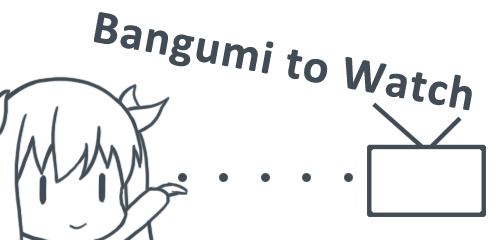网页表单中的<select>,在不同浏览器中的默认外观是不同的,比如下图:

除了边框,宽高等差异外,表示下拉的小箭头也是各不相同。不过,整体上说,差异并不是特别大,所以,很多时候直接使用这种原生select就足够了。
携程UED上的一篇文章探讨过设置css使select在不同浏览器中的外观更倾向于一致的做法(注意,这已经是2年前的文章了,所以里面的信息会有偏差)。但显然,要实现更一致、美观的表单,我们应该做的就是自定义。
准备工作
select可以看做两部分组成的。这样,首先我们就是设计一下这两部分的外观:

这两部分会是这样的html代码:
<span>-2014年4月番-</span>
<div>
<ul>
<li><a href="javascript:;">-2014年4月番-</a></li>
<li><a href="javascript:;">艾斯卡与罗吉的工作室</a></li>
<li><a href="javascript:;">Love Live! 第2期</a></li>
<li><a href="javascript:;">漫画家与助手们</a></li>
</ul>
</div>然后,为它们添加class,定义好样式,准备工作就结束了。接下来是实现交互功能。
添加功能
本文使用了javascript库—YUI。它的参考资料并不多,建议直接查看官方文档。此外,还有一个非常推荐的参考站点jQuery - YUI 3 Rosetta Stone,它通过对比形式列出了某一功能如何分别用YUI和jQuery实现。
我的自定义select的功能实现的思路是这样的:
- html代码本身仍然是原生的select。
- javascript找到这些select,然后为每一个select,都创建一份自定义元素,内容和原select相同。
- 将自定义元素摆放到select原本所在的位置,并隐藏掉原来的select。
- 修改自定义元素的选择项,将对应地改变原本的select的选择项。
这个过程中,把select自定义想成了更像是附加功能的形式。表单提交只会提交原生select的信息,而如果禁用javascript,则原生select正常使用。
整个代码结构是:
YUI().use("node", function(Y) {
Y.namespace("customSelect");
Y.customSelect.one = function(selectNode) {
// 常量&参数
var Constants = {
};
// 变量
var selectReplaceNode = null,
replaceHeight = 0,
layerNode = null,
layerItemNodes = null,
timeFlag = null,
// 浮层显示状态标识
isLayerShowed = false,
// 取原生DOM对象(而不是YUI的Node外观对象),更方便读取select信息
selectDOM,
selectedIndex,
indexTotal,
options,
selectedOption,
selectedText;
// 一系列函数声明
function init() {
// 初始化代码
}
init();
};
});整个功能只需要用到YUI的node模块。这个结构是我编写各类功能一般遵循的格式,这样确定之后,剩余的所有代码都是一系列函数声明。显然,变量和常量也不是一开始就能定下来,而是随着编写过程,根据需要随时添加或删减,它们都可以被这一系列定义的函数访问到。
初始化
init()初始化函数是所有代码执行的入口,定义如下:
function init() {
if (Y.Lang.isString(selectNode)) {
selectNode = Y.one(selectNode);
}
if (selectNode) {
assignData(); // 变量赋值
createReplace(); // 创建自定义元素
bindEvents(); // 事件绑定
}
}这里只是判断如果元素存在,则依次执行一系列操作。
获取select信息
assignData()的代码:
function assignData() {
selectDOM = selectNode.getDOMNode();
selectedIndex = selectDOM.selectedIndex;
options = selectDOM.options;
indexTotal = options.length;
selectedOption = options[selectedIndex];
selectedText = selectedOption.text;
}这部分是因为要生成一个内容相同的自定义元素,需要先读取并保存原select的信息。
创建替换元素
createReplace()即创建替换元素的部分。它的代码较多,在此不直接贴出来。你可以打开前端开发工具来查看本页中的代码,也可以到runJS上的完整源码。
对这一部分的一些说明:
- html生成使用字符串连接(更好的做法是模板引擎,但也相对更复杂)。
- 替换元素需要设置适当宽度,所以要遍历选择项确定最大的宽度。
- 替换元素设置
tabindex是为了处理键盘上下和回车的控制。 - 下拉浮层的每一项代表的索引值是用html5自定义属性来标记的。
这里还用到一个特殊的样式类名Constants.HIDDEN_CLASS,即remote_invisible,它的定义是:
.remote_invisible{position:absolute;left:-9999em;}可见是一个隐藏用的样式。
事件及事件处理
bindEvents()将绑定各类事件。
function bindEvents() {
selectReplaceNode.on("mouseover", replaceMouseoverHandler);
selectReplaceNode.on("mouseout", replaceMouseoutHandler);
selectReplaceNode.on("keydown", layerKeydownHandler);
layerNode.on("mouseover", layerMouseoverHandler);
layerNode.on("mouseout", layerMouseoutHandler);
layerNode.delegate("click", layerLinkClickHandler, "." + Constants.LINK_CLASS);
}不同于原生select是点击出下拉的情况,我的设计是鼠标移入到替换元素时,即显示下拉浮层。所以,这里绑定的事件种类就是上面这样的。
剩下的部分是事件处理函数及它们引用的应用逻辑函数。同样,它们的代码也请见runJS上的完整源码。这部分有几点需要说明的是:
- 下拉浮层的关闭不是瞬间的,而是留有一个定时的余量。这可以很好地应对鼠标指针从替换元素移到下拉浮层的过渡(而不是突然关闭)。
- 为了使键盘事件有效,需要在合理的时候调用元素的
focus()方法,获得焦点。 - 键盘事件取消默认行为是要阻止上下方向键对垂直滚动条的操作。
到此,Y.customSelect.one中保存的方法就实现了自定义外观select。不过,它只能一次处理单个表单select。为了让使用更方便,再增加一点东西。
多元素处理
新增一个Y.customSelect.all,它接收多个元素,然后一一对它们调用之前的方法。
Y.customSelect.all = function(selectNodes) {
if (Y.Lang.isString(selectNodes)) {
selectNodes = Y.all(selectNodes);
}
selectNodes.each(Y.customSelect.one);
};这样,只需要在页面用简单一句Y.customSelect.all("select");,就可以对页面上存在的所有表单select,全部替换为自定义的版本。
实际效果
实际效果如下:
为了方便看到关联性,这里没有隐藏原来的select。实际使用时应该隐藏它们。
结语
表单自定义总的来说还是一件费心思的事,需要不少的代码。不过,我从中也感受到,一个可拆卸的功能是很有用的。实现任何功能,在思路上很值得多琢磨一番。
本文写到中途时发现代码太多简直不适合现在的节奏